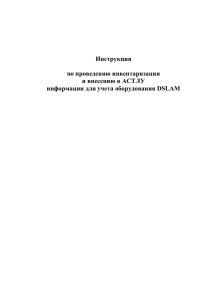Инструкция Huawei MA5105
advertisement
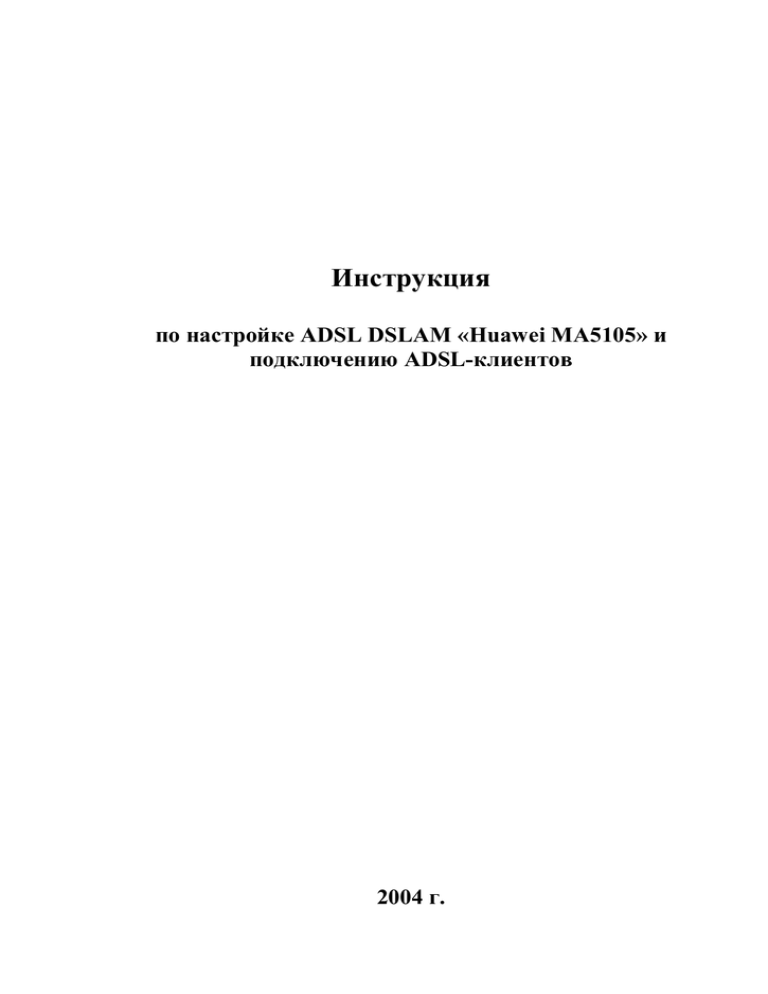
Инструкция
по настройке ADSL DSLAM «Huawei MA5105» и
подключению ADSL-клиентов
2004 г.
СОДЕЖАНИЕ
Пуско-наладочные работы ....................................................................................................3
1.1
Общие сведения .............................................................................................................3
1.2
Расшивка портов DSLAM на кросс .............................................................................3
1.3
Настройка DSLAM ........................................................................................................3
1.4
Настройка Ethernet-порта свитча Cisco Catalyst .........................................................5
2 Подключение нового абонента ............................................................................................7
2.1
Общие сведения .............................................................................................................7
2.2
Настройка DSLAM ........................................................................................................7
2.3
Настройка свитча Cisco Catalyst...................................................................................9
2.4
Настройка маршрутизатора Cisco ..............................................................................10
2.5
Настройка модема. ......................................................................................................11
2.6
Внесение абонента в базу данных портов .................................................................12
2.7
Постановка абонента на учет потребления трафика ................................................12
3 Просмотр состояния DSLAM, поиск неисправностей .....................................................14
3.1
Просмотр текущей конфигурации портов DSLAM’а ..............................................14
3.2
Просмотр состояния физической линии связи ADSL..............................................14
3.3
Просмотр параметров ADSL-соединения .................................................................14
3.4
Проверка правильности настроек модема на стороне абонента .............................15
3.5
Методика поиска неисправности ...............................................................................15
1
1 Пуско-наладочные работы
1.1
Общие сведения
При пуско-наладке DSLAM Huawei MA5105 (далее-DSLAM) необходимо
произвести следующие действия:
Расшить порты DSLAM на кросс;
Настроить DSLAM;
Настроить Ethernet-порт свитча Cisco Catalyst (далее – свитч) и подключить к
нему DSLAM.
1.2
Расшивка портов DSLAM на кросс
На DSLAM’е установлены 2 ADSL-платы, емкость одной платы 16 ADSL-портов.
В комплекте с каждой платой поставляется ADSL-кабель. На одном конце этого кабеля
имеется разъем, который необходимо подключить к плате. Из разъема выходят 2 16парных кабеля, один из которых промаркирован «POTS» («станция»), а другой - «Line»
(«линия»). Каждая пара в кабеле соответствует одному ADSL-порту.
Пары маркируются следующим образом: портам 1-5 соответствуют 5 пар с 1
точкой, портам 6-10 соответствуют 5 пар с 2 точками, портам 11-15 соответствуют 5 пар с
3 точками, и, наконец, порту 16 соответствует синяя пара с 4 точками. Внутри пятерок пар
порты маркируются по возрастанию в соответствии со следующей последовательностью
цветов: розовый, оранжевый, зеленый, синий, серый.
При расшивке ADSL-кабеля, необходимо:
Пару, приходящую от АТС, закроссировать на пару порта из кабеля «POTS»;
Пару, идущую к абоненту, закроссировать на пару порта из кабеля «Line».
1.3
Настройка DSLAM
Настройка DSLAM при первом включении производится через консольный порт на
скорости обмена 9600 бод.
В процессе конфигурирования не обязательно набирать ключевые слова команд
полностью: достаточно набрать первые несколько символов команды, после чего можно
дополнить команду до полной строки нажатием клавиши пробела.
Для настройки необходимо произвести следующие действия:
1) Ввести имя пользователя (по умолчанию – «root») и пароль (по умолчанию –
«admin»):
Huawei MA5105 Multi-service Access Module.
Copyright(C) 1998-2002 by Huawei Technologies Co., Ltd.
Current time is Fri 12:24:14, 2004/07/23.
> User name (<20 chars): root
> Password (<20 chars):
2) Перейти в режим привелегированного пользователя:
Huawei> en
3) Перейти в режим конфигурации:
Huawei# conf t
4) Создать VLAN с номером 999, через который будет производиться
администрирование DSLAM:
Huawei(config)# nms tag 999
5) Присвоить IP-адрес DSLAM’у из «серой» сети и маску сети (в данном примере
присваивается IP-адрес 10.30.52.9 и маска сети 255.255.255.0):
Huawei(config)# atmlan ip-address 10.30.52.9 255.255.255.0
Примечание: Для новых модификаций DSLAM’ов требуется дополнительно
ввести ключевое слово “ethernet”: atmlan ip-address ethernet 10.30.52.9 255.255.255.0
6) Задать диапазон IP-адресов, с которых будет разрешен вход на DSLAM для
администрирования (в данном примере введен начальный IP-адрес диапазона
10.30.52.0, конечной IP-адрес диапазона 10.30.52.255 и маска сети 255.255.255.0):
Huawei(config)# atmlan ip-access 10.30.52.0 10.30.52.255 255.255.255.0
7) Ввести имя DSLAM вида «<имя населенного пункта>-h5105» (в данном примере
населенным пунктом является г. Азов):
Huawei(config)# hostname Azov-h5105
8) Снять блокировку и активировать все ADSL-порты DSLAM’а (сначала 16 портов
на 1-й плате, затем 16 портов на 2-й плате):
Azov_h5105(config)# int adsl
Azov_h5105(config-ADSL-0/1)#
Azov_h5105(config-ADSL-0/1)#
Azov_h5105(config-ADSL-0/1)#
Azov_h5105(config)# int adsl
Azov_h5105(config-ADSL-0/2)#
Azov_h5105(config-ADSL-0/2)#
Azov_h5105(config-ADSL-0/2)#
0/1
no adsl blo all
adsl act all
exit
0/2
no adsl blo all
adsl act all
exit
9) Записать конфигурацию во флэш-память:
Azov_h5105(config)# save
1.4
Настройка Ethernet-порта свитча Cisco Catalyst
Для настройки Ethernet-порта свитча необходимо ввести следующие действия:
1) Войти на свитч
2) Перейти в режим привелегированного пользователя:
Azov_c2950> en
Password:
3) Перейти в режим конфигурации:
Azov_c2950# conf t
4) Перейти в режим конфигурации порта Ethernet, к которому подключается DSLAM
(в данном примере номер порта равен 21):
Azov_c2950(config)# int fa0/21
5) Сконфигурировать порт:
Azov_c2950(config-if)# desc ----# Huawei Ma5105 Azov-h5105
Azov_c2950(config-if)# swi mo tr
Azov_c2950(config-if)# swi tru all vlan 999, 100-131
Azov_c2950(config-if)# no cdp ena
Azov_c2950(config-if)# exit
В данном примере порт настраивается на транковый режим, после чего
разрешается прохождение пакетов, принадлежащих VLAN номер 999, 100-131. Описание
порта соответствует имени DSLAM’а «Azov_h5105», заданному ранее. Посредством
VLAN 999 осуществляется доступ на оборудование СПД (маршрутизаторы, свитчи,
DSLAM’ы и т.п.). VLAN’ы с номерами 100-131 предназначены для 32 абонентов,
подключенных к DSLAM (другим DSLAM’ам должны соответствовать другие диапазоны
номеров абонентских VLAN’ов, которые не должны перекрываться друг с другом).
6) Прописать имя и ip-адрес DSLAM’а в таблицу хостов свитча:
Azov_c2950(config)# ip host Azov_h5105 10.30.52.9
7) Записать конфигурацию во флэш-память:
Azov_c2950(config)# wr mem
2 Подключение нового абонента
2.1
Общие сведения
Для подключения нового абонента необходимо:
Настроить DSLAM;
Настроить свитч;
Настроить маршрутизатор Cisco (далее – маршрутизатор), к которому подключен
свитч;
Настроить ADSL-модем абонента;
Внести абоента в базу данных портов;
Поставить абонента на учет потребления трафика
2.2
Настройка DSLAM
Настройка DSLAM может производиться как с консоли, так и посредством
сетевого доступа. В последнем случае на DSLAM необходимо зайти по протоколу Telnet с
маршрутизатора или свитча:
Azov_c2950> 10.30.52.9
Далее необходимо произвести следующие действия:
1) Ввести имя пользователя (по умолчанию – «root») и пароль (по умолчанию –
«admin»):
Huawei MA5105 Multi-service Access Module.
Copyright(C) 1998-2002 by Huawei Technologies Co., Ltd.
Current time is Fri 12:24:14, 2004/07/23.
> User name (<20 chars): root
> Password (<20 chars):
2) Перейти в режим привелегированного пользователя:
Azov_h5105> en
3) Перейти в режим конфигурации:
Azov_h5105# conf t
4) Перейти в режим конфигурации Ethernet-интерфейса:
Azov_h5105(config)# int lan 0/0
5) Добавить VLAN, по которому будет работать подключаемый абонент:
Azov_h5105(config-LAN-0/0)# vlan 100
Примечание: Для 1-го абонента выделяется VLAN под номером 100, далее для
каждого нового абонента номер VLAN будет увеличиваться на 1
6) Выйти из режима конфигурации Ethernet-интерфейса:
Azov_h5105(config-LAN-0/0)# exit
7) Назначить PVC ADSL-порту и сопоставить его с добавленным VLAN:
Azov_h5105(config)# pvc
Примечание: «PVC» расшифровывается как «постоянный виртульный канал»
(«permanent virtual path»). Похожее понятие используется в сетях Frame-Relay, где
конкретный PVC определяется идентификатором под названием DLCI. В нашем случае в
качестве канального протокола используется ATM, где PVC определяется 2-мя
идентификаторами (числами): VPI и VCI. VPI («идентификатор виртуального пути»)
идентифицирует конкретный виртуальный путь (подобно DLCI в Frame-Relay), в то
время как VCI («идентификатор виртуального канала») идентифицирует номер
виртуального канала в этом VPI. Во время конфигурации необходимо прописать
одинаковые значения VPI/VCI на порту DSLAM и на модеме абонента. Каждому
абоненту выделяется уникальная (в пределах DSLAM) пара VPI/VCI.
После ввода этой команды DSLAM начнет выдавать подсказки. Вначале
прописывается PVC для ADSL-порта (в данном примере прописывается VPI=42 и VCI=32
на 1-й порт 1-й платы):
{adsl,lan}:adsl
<FrameId/SlotId/PortId>{(0)/(1-2)/(1-16)}:0/1/1
{<vpi>}{0-127}:42
{<vci>}{32-127}:32
Примечание: Значение PVC должно быть уникальным в пределах одного DSLAM.
Желательно, чтобы PVC повторялись как можно реже (в качестве одной из мер защиты
от несанкционированного доступа в Интернет по линии абонента).
Далее ADSL-порт сопоставляется с VLAN, добавленным в п. 5):
{adsl,lan}:lan
<FrameId/SlotId>{(0)/(0-2)}:0/0
{untagged,tagged}:tagged
<vlanId>{1-4095}:100
Для DSLAM’ов новых модификаций может потребоваться ввод дополнительных
данных:
{1483b,ipoa}: 1483b
<priority>{0-7}: 0
<rx-car>{on,off}: off
<tx-car>{on,off}: off
Затем вводятся значения профилей трафика приема и передачи:
<rx-cttr>{1-2}:2
<tx-cttr>{1-2}:2
8) Записать конфигурацию во флэш-память:
Azov_h5105(config)# save
2.3
Настройка свитча Cisco Catalyst
Данное действие производится только в том случае, если DSLAM подключен к
маршрутизатору через свитч. Если DSLAM подключен через несколько свитчей, то
настройку необходимо произвести на каждом из этих свитчей.
Настройка свитча заключается в прописывании нового VLAN’а в базу данных
свитча. Для этого необходимо:
1) Добавить новый VLAN в базу данных свитча:
Azov_c2950>en
Password:
Azov_c2950#vlan dat
Azov_c2950(vlan)# vlan 100 name ClientName
Azov_c2950(vlan)# exit
Примечание: Добавляется запись, в которой указывается номер нового VLAN’а (в
данном случае 100) и его имя. Имя VLAN’а должно соответствовать имени абонента (в
примере используется имя «ClientName»).
2) Записать конфигурацию во флэш-память:
Azov_c2950# wr mem
2.4
Настройка маршрутизатора Cisco
Настройка маршрутизатора заключается в добавлении нового FastEthernetподинтерфейса. Перед этим, во избежание ошибок,
настоятельно рекомендуется
проверить, не существует ли на маршрутизаторе подинтерфейс с данным номером:
Azov_PE>en
Password:
Azov_PE#show run int
fa0/0.100
В данном примере выдана команда просмотра конфигурации подинтерфейса
fa0/0.100. Если в результате выполнения команды маршрутизатор выдаст сообщение «%
Invalid input detected at '^' marker.» либо «Current configuration : 5 bytes», то подинтерфейса
с таким номером ранее заведено не было, следовательно ошибки нет.
Для добавления нового подинтерфейса необходимо:
1) Перейти в режим конфигурации подинтерфейса:
Azov_PE#conf t
Enter configuration commands, one per line.
Azov_PE(config)#int fa0/0.100
End with CNTL/Z.
Примечание: номер подинтерфейса должен быть равен номеру VLAN’а
2) Задать описание интерфейса (совпадает с именем VLAN, добавленном в базу
данных свитча):
Azov_PE(config-subif)#desc ---# ClientName
3) Задать тип инкапсуляции и указать номер VLAN’а:
Azov_PE(config-subif)#enc dot 100
4) Включить подинтерфейс в таблицу маршрутизации Интернета:
Azov_PE(config-subif)#ip vrf forw Inet
5) Прописать IP-адрес подинтерфейса:
Azov_PE(config-subif)#ip add 80.254.107.99 255.255.255.252
Примечание: На каждого ADSL-клиента выделяется сеть из 4 IP-адресов (имя
сети, широковещательный адрес, адрес подинтерфейса маршрутизатора и адрес
клиента). Для каждого нового ADSL-клиента выбираются 4 IP-адреса из этой сети. В
данном примере выбраны адреса 80.254.107.98 - 80.254.107.101, при этом адрес
подинтерфейса равен 80.254.107.99, а адрес абонента равен 80.254.107.100.
В том случае, если ADSL-клиенту выделен «серый» (локальный) IP-адрес,
необходимо включить NAT для данного подинтерфейса:
Azov_PE(config-subif)#ip nat ins
Примечание:й IP-адрес является «серым» в том случае, если он принадлежит к
одному из следующих диапазонов:
10.0.0.1 - 10.255.255.254
172.16.0.1 - 172.31.255.254
192.168.0.1 - 192.168.255.255
6) Сохранить конфигурацию во флэш-память:
Azov_PE(config-subif)#exit
Azov_PE(config)#exit
Azov_PE#wr mem
2.5
Настройка модема.
Настройка модема сводится к двум основным действиям: выбору режима
инкапсуляции («RFC1483 Bridged LLC» или «RFC2684 Bridged LLC») и прописыванию
значений VPI и VCI (таких же, как на порту DSLAM). DHCP, NAT небоходимо
отключить.
Особенности настройки зависят от конкретного типа модема.
Рекомендуются следующие типы модемов:
Huawei SmartAX MT800
Dlink 500
Zyxel Prestige 645(R, M)
В принципе, подходят все модемы, поддерживающие инкапсуляцию «RFC1483
Bridged LLC»
Внимание! Модем Zyxel Omni ADSL приобретать не рекомендуется: по схеме с
инкапсуляцией «RFC1483 Bridged LLC» его работы добиться не удалось.
2.6
Внесение абонента в базу данных портов
Подключенного абонента необходимо в обязательном порядке внести в базу
данных «Порты». Предварительно необходимо:
Внести DSLAM в разде «Маршрутизаторы» базы (имя DSLAM’а для
приведенных выше примеров будет представлять собой строку «Azov_h5105», в
качестве типа маршрутизатора необходимо выбрать «Huawei MA5100»);
Добавить порты DSLAM (в качестве тип порта необходимо выбрать
«ATM(adsl)»).
2.7
Постановка абонента на учет потребления трафика
1) Местный узел получает доступ к соотвествующей группе в АСП "Билл Мастер"
для заведения там логинов абонентов;
2) При заключении договора с абонентом отвественное лицо узла заводит логин и
пароль абоненту АСП «Билл Мастер»;
3) Сотруднику ЦСПД РТЦЭ Д.Е.Болтенкову на почтовый ящик billing@rost.ru
отписывается следующая информация:
Наименование абонента;
Логин абонента;
Наименование подинтерфейса маршрутизатора, соответствующего абоненту (для
примера, описанного в п. 2.4, наименование будет представлять собой строку
«Fa0/0.100»).
Примечание: Логин абонента необходим для учета трафика, потребленного
абонентом и для предоставления клиенту и узлу отчетов о потреблении трафика. Логин
должен состоять из 2 частей, разделенных знаком «_»: 1-я часть является сокращенным
наименованием абонента (при этом допускается использование только латинских букв),
2-я часть является телефонным кодом населенного пункта, в котором расположен узел.
Например абоненту "Элдорадо" в городе Азове будет соответствовать логин «eldorado242».
Если у местного узла нет доступа к АСП "Билл Мастер", то необходимо отправить
по email jon@donpac.ru следующую информацию:
ФИО отвественного лица узла;
IP адрес компьютера, с которого будет заводится клиент местным узлом
3 Просмотр состояния DSLAM, поиск неисправностей
3.1
Просмотр текущей конфигурации портов DSLAM’а
Просмотр текущей конфигурации портов DSLAM’а производится следующей
командой:
Azov_c2950(config)# show pvc all
После выдачи команды DSLAM выведет таблицу текущей конфигурации портов. В
столбце «Slot» указывается номер платы, в столбце «Port» (первом) - номер порта, в
столбцах «VPI», «VCI» - значение VPI/VCI, в столбце «Port» (втором) – номер VLAN,
соответствующий порту.
3.2
Просмотр состояния физической линии связи ADSL
Для просмотра состояния линий, соответствующим портам 1/1 – 1/16 (плата 1)
используются следующая команда:
Azov_c2950(config)# show board 0/1
Для просмотра состояния линий, соответствующим портам 2/1 – 2/16 (плата 2)
используются следующая команда:
Azov_c2950(config)# show board 0/2
После выдачи команды DSLAM выводит таблицу состояния портов для данной
платы. В столбце «State» указывается состояние физической линии для каждого порта:
«Activating» - связи нет, «Activated» - связь есть.
3.3
Просмотр параметров ADSL-соединения
Ниже приведена последовательность команд для просмотра параметров ADSLсоединения порта 1/2:
Azov_c2950(config)# int adsl 0/1
Azov_c2950(config)# show line operation 2
В 1-й команде указывается номер платы, во 2-й команде – номер порта.
После выдачи команд DSLAM выведет параметры ADSL-соединения следующего
вида:
Current line Operating Mode
Channel mode
Upstream channel bit swap
Downstream channel bit swap
Down stream channel rate(Kbps)
Up stream channel rate(Kbps)
Down stream channel noise margin(dB)
Up stream channel noise margin(dB)
Down stream channel attenuation(dB)
Up stream channel attenuation(dB)
Down stream interleaved channel interleave depth(DMT)
Up stream interleaved channel interleave depth(DMT)
Down stream max attainable rate(Kbps)
Up stream max attainable rate(Kbps)
Total output power(dBm)
:
:
:
:
:
:
:
:
:
:
:
:
:
:
:
g.dmt
Interleaved
Disable
Disable
6144
640
21
20
10.0
4.5
8
2
10560
960
16
В строке «Down stream channel rate(Kbps)» указывается скорость приема для
текущего соединения, в строке «Up stream channel rate(Kbps)» - скорость передачи для
текущего соединения.
3.4
Проверка правильности настроек модема на стороне абонента
Данную проверку можно произвести, удостоверившись в наличии mac-адреса
компьютера абонента на Ethernet-порту DSLAM’а. Для этого необходимо выдать команды
следующего вида:
Azov_c2950(config)# int lan0/0
Azov_c2950(config)# show mac-pvc port 0/1/2
После выдачи данной команды DSLAM отобразит таблицу mac-адресов
компьютеров абонента, подключенного к порту 1/2. Если эта таблица окажется пустой
(после таблицы выведена строка «Record number: 0»), то, вероятно, неправильно настроен
момдем абонента, либо имеются проблемы с настройкой компьютера.
Примечание: предварительно необходимо запустить пинг с компьютера
абонента на шлюз по умолчанию, в противном случае mac-адреса могут не
отобразиться.
3.5
Методика поиска неисправности
Для поиска неисправности необходимо произвести следующие действия:
1) Удостовериться в наличии ADSL-соединения (см. п.3.2);
2) Если ADSL-соединение успешно установлено, то необходимо запустить на
компьютере абонента пинг на адрес шлюза по умолчанию, после чего проверить
правильность настройки модема абонента путем просмотра таблицы mac-адресов
(см. п. 3.4).
В случае, если проверка по пп. 1) и 2) прошла успешно, то имеет место
неисправность в оборудовании, к которому подключен DSLAM (свитч, роутер).